こんにちは、おりかっせ(@orikasse)です。
フリーランスになって、15年以上になります。
在宅ワークの快適さは、もう手放せません。
今回はおすすめの「共同編集ツール」を目的別に10種紹介します。
- Shodo(ショドー)
- HackMD(ハックエムディー)
- Confluence(コンフルエンス)
- Slides(スライド)
- AI GIJIROKU(AI議事録)
- Backlog(バックログ)
- Cacoo(カクー)
- Canva(キャンバ)
- アカポン
- Dropbox(ドロップボックス)
上記を詳しく解説していきます。
※以下の定番サービスは、他のサイトでいくらでも紹介しているので、今回はあえてそれ以外からおすすめをピックアップしてみました。
- Google系:Googleドキュメント、Googleスプレッドシート、Googleスライド
- Office365系:Word、Excel、PowerPoint、OneNote、Microsoft Teams
- Adobe系:Creative Cloud、Photoshop、Illustrator、Premiere、XD
この記事を読めば、あなたの目的に合わせたピッタリの共同編集ツールが見つかります。
リモートワーク(テレワーク)環境がさらに快適になり、クライアントや外注さんともスムーズに仕事ができるようになるはず。ぜひ最後までご覧あれ。
スポンサーリンク
Shodo:(文章相互レビュー・AI校正)
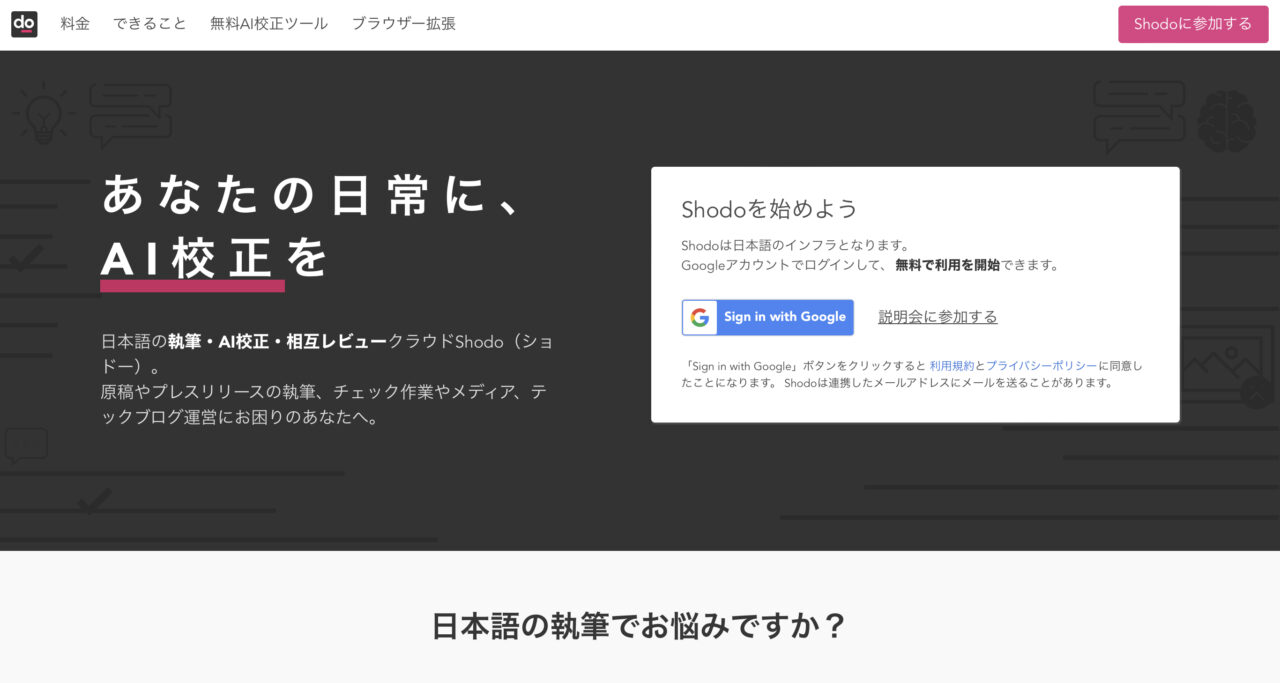
テキスト原稿をクライアントや編集者とやり取りするのって面倒ですよね。
メールだとチェック漏れがあったり、バージョン管理が難しかったり・・・。
Shodoは、そんな問題を解決するツールです。
オンラインで直接文章作成が可能なこちらのアプリ。原稿ごとに「メンバー招待」や「共有リンク」で気軽に他の人とコメントのやり取りができます。
コメントは行ごとに表示されるので、修正箇所が見やすいのもポイントですね。
文章はプロジェクトごとに分けて管理可能。それぞれ「アイディア」「執筆中」「レビュー待ち」といったステータスごとにわかりやすく整理できます。
さらに、タイプミスや不自然な日本語などは、いちいち人力で確認しなくてもAIが自動でチェック。校正ルールは独自設定も可能で、ルールをチーム内で共有できるので、人によって修正方針がバラバラになる心配もありません。
- ベーシック(無料):1名まで。AI校正は文字制限あり
- プレミアム(1,000円/月):1名まで。AI校正は42,000文字/1記事
- ビジネス(2,000円/月):99名まで。Slack通知機能あり
- エンタープライズ(料金要相談):無制限。自社サーバー対応
ライターだけでなく、仕事で大量の文章を書いたり管理したりする必要がある人は、ぜひお試しを。
-
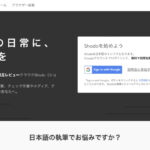
-
shodo(ショドー)の評判は?|話題のAI校正&相互レビューツールを徹底解説
続きを見る
HackMD(Markdown文書・メモ共有)
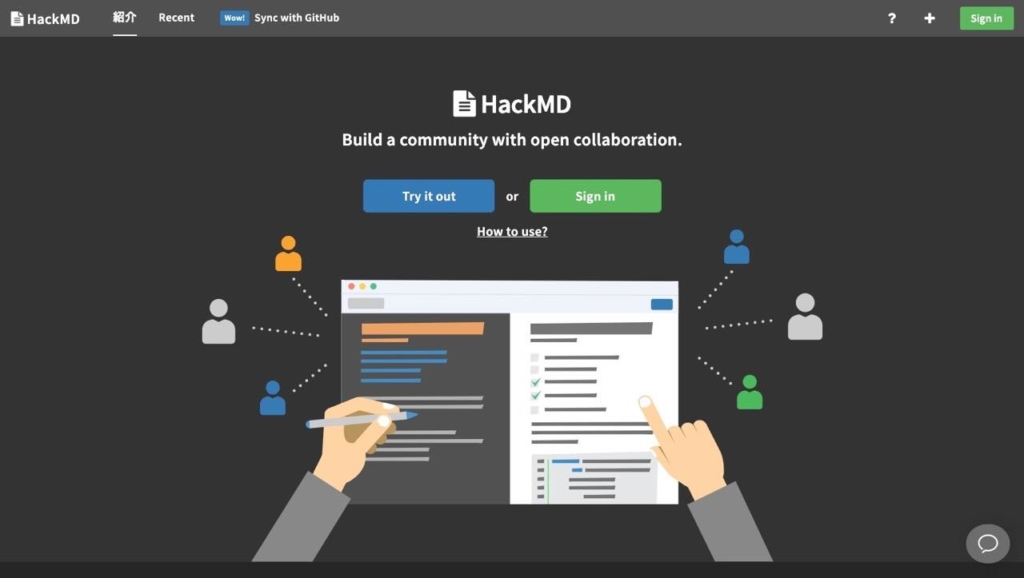
普段からMarkdown記法を使って文章を書いている人は、GoogleドキュメントやWordのようなエディタは使いづらくありませんか?
『HackMD』は、そんな問題を解決してくれるツールです。
一般的なエディタツール(WYSIWYG)に加え、Markdownが直接入力できるこちらのアプリ。
- Private:オーナーのみ閲覧・編集
- Protected:ログインユーザー閲覧可
- Locked:ログインユーザー閲覧可、ゲスト閲覧可
- Limited:ログインユーザー閲覧・編集可
- Editable:ログインユーザー閲覧・編集可、ゲスト閲覧可能
- Freely:全てのユーザーが閲覧・編集可
上記のように文書ごとに細かく権限が設定でき、共有リンクも発行できます。
海外ツールだと日本語の同時入力がうまくいかないことがありますが、HackMDは問題なし。ドキュメントは自動保存されるので、僕のようなうっかり者でも安心です。
- 無料:3人まで招待可
- チーム(5ドル/月):招待人数上限なし。権限制御可
- 企業(要問い合わせ):独自ドメイン可。専用アカウントマネージャーあり
スマホからも使えるので、Markdown使いのメインエディタにしてしまうのもアリですね。
-
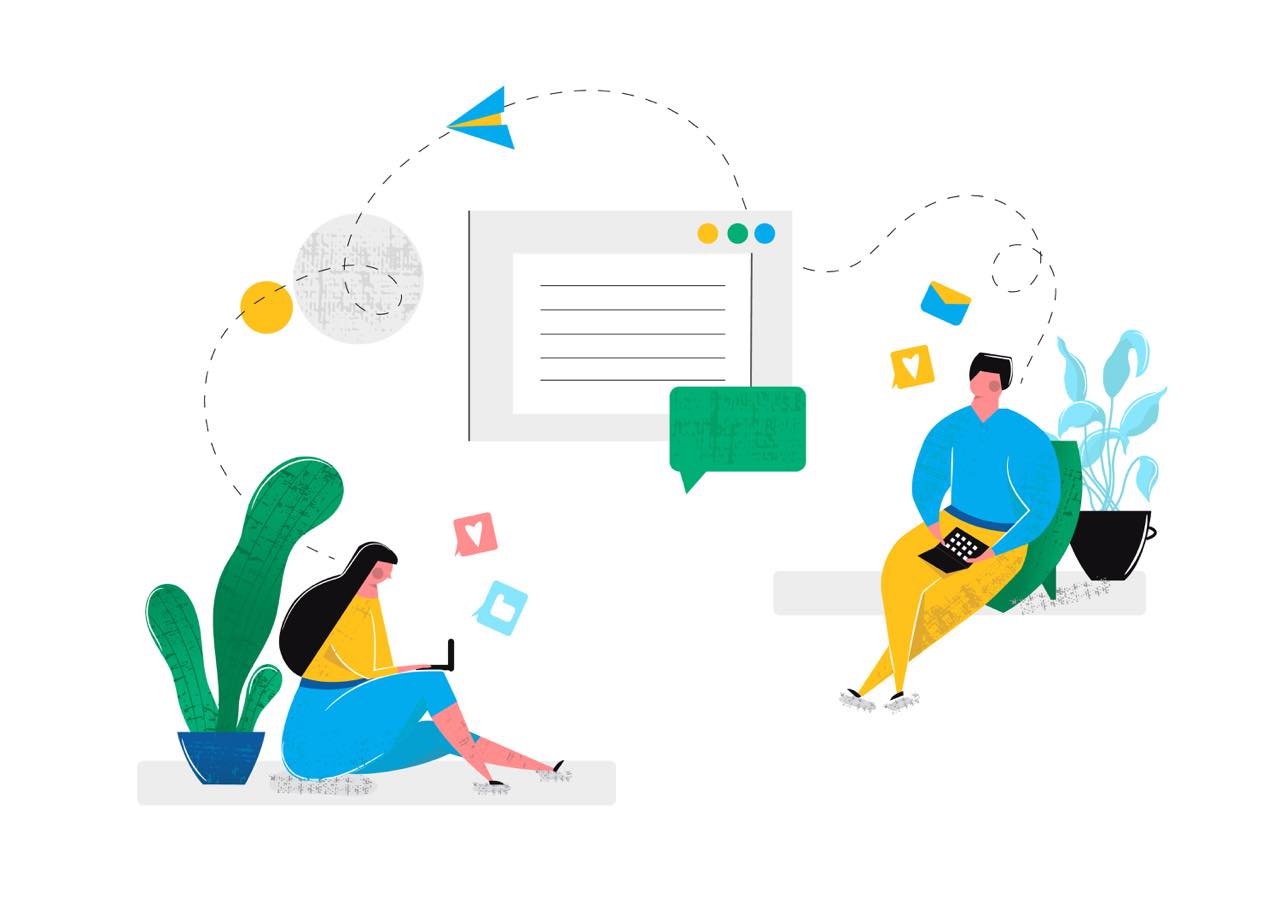
-
【インストール不要】無料オンラインテキストエディタおすすめ16選
続きを見る
Confluence(情報共有・ナレッジマネジメント・社内wiki)
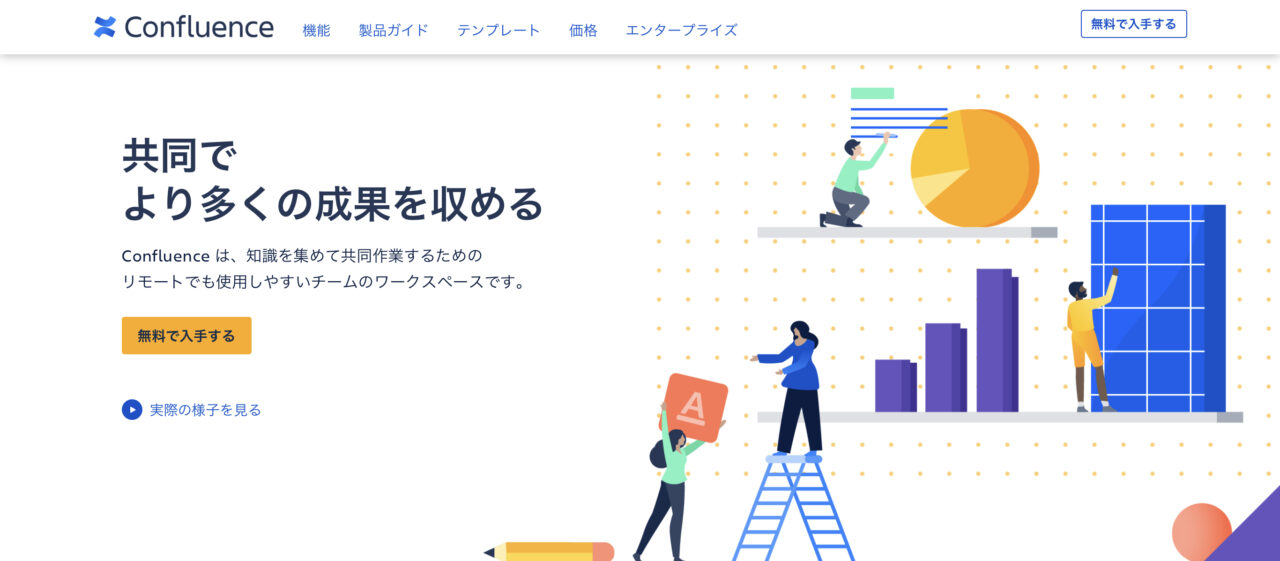
会社内やチームのメンバー同士で情報や知識を共有するのって、意外と難しいですよね。
『Confluence』は、そんな悩みを解決してくれるツールです。
- プロジェクト管理
- 戦略計画
- マーケティング計画
- ミーティング議事録
- ナレッジベース
上記のような豊富なテンプレート(カスタマイズ可能)を使って、手軽に情報を整理し、他の人と共有できます。
チャット機能やテーマごとのスレッドもあるため、いちいちメールを使わずともコミュニケーションが可能です。
検索機能も優秀。目的の情報へ素早くアクセスできます。
- Free(無料):10ユーザー
- Standard(660円/月):20,000ユーザー
- Premium(1,250円/月):20,000ユーザー、権限調査・一括アーカイブなど
- Enterprise(要問い合わせ):20,000ユーザー、サイト無制限
チーム内で上手く情報共有や意思疎通ができていない人は試してみては?
Slides(スライド・プレゼン)

パワポの共同編集機能が面倒くさくて、いまだにプレゼン資料をメールでやりとりしていませんか?
『Slides』は、そんなあなたにピッタリのツールです。
オンラインで手軽にプレゼン資料が作成できるこちらのアプリ。無料プランだと一人での作成機能や全体公開しかできませんが、有料プランを利用すれば公開範囲を細かく設定したり、複数人で同じプレゼンデータを共同編集できるようになります。
とにかくプレゼン作成ツールが優秀。初心者でも直感的に綺麗なデザインのスライドが作れちゃいます。
- Free(無料):5ファイル(250MB)まで、公開範囲は全体のみ
- Lite(5ドル/月):ファイル数無制限(1GB)、1ファイルにつきメンバー2人まで、オフライン対応
- Pro(10ドル/月):ファイル数・容量無制限、1ファイルにつきメンバー4人まで、Dropbox連携など
- Team(20ドル/月):ファイル数・容量・メンバー無制限、カスタムブランド、優先サポートなど
パワポのダサいプレゼン資料にうんざりな方は、一度試してみては?
AI GIJIROKU(議事録・文字起こし)
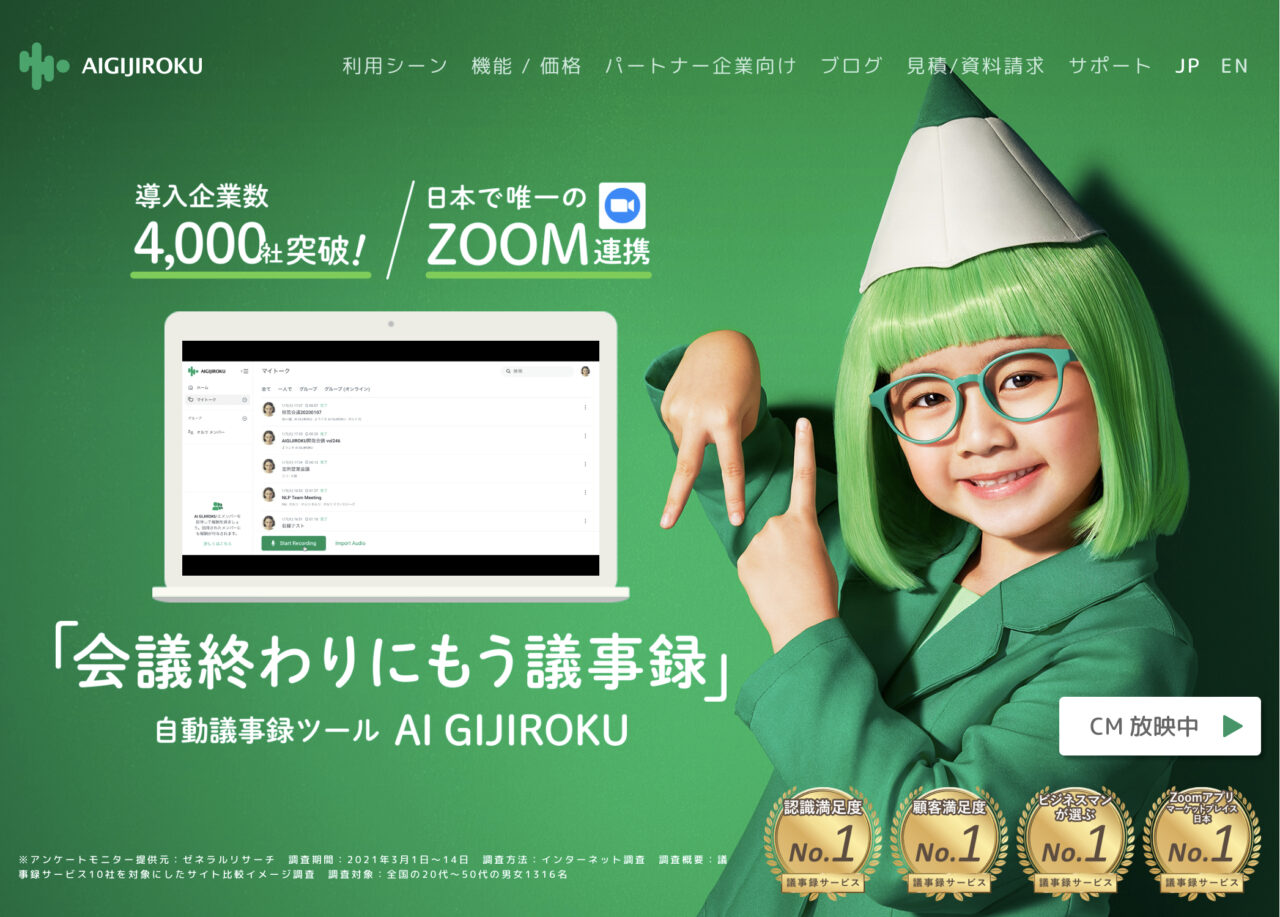
会議の議事録を手作業でまとめて、後からメンバー全員に共有するのって、面倒じゃありませんか?
『AI GIJIROKU』は、そんな問題を解決するツールです。
Zoomと連携するだけで発言内容を自動で文字起こししてくれるこちらのアプリ。AIが話者をしっかり区別してくれるので、リアルタイムの字幕表示だけでなく、そのまま議事録として保存ができちゃいます。
音声認識精度は、驚きの99.8%。さらに、
- 金融
- 法律
- 教育
- 保険
- 医療
こういったさまざまな業種別に、専門用語を強化した音声認識機能が利用可能です。
- フリー(無料):閲覧のみ、1メンバー
- パーソナル(1,500円/月):10時間/月、1メンバー
- チーム(29,800円/月):100時間/月、10メンバー
- ビジネス(200,000円/月):1000時間/月、100メンバー
ミーティングの議事録が上手く活用できていないチームは、導入を検討してみては?
-

-
無料あり:現役ライターのおすすめ文字起こしソフト3選【24種比較】
続きを見る
Backlog(プロジェクト・タスク管理)
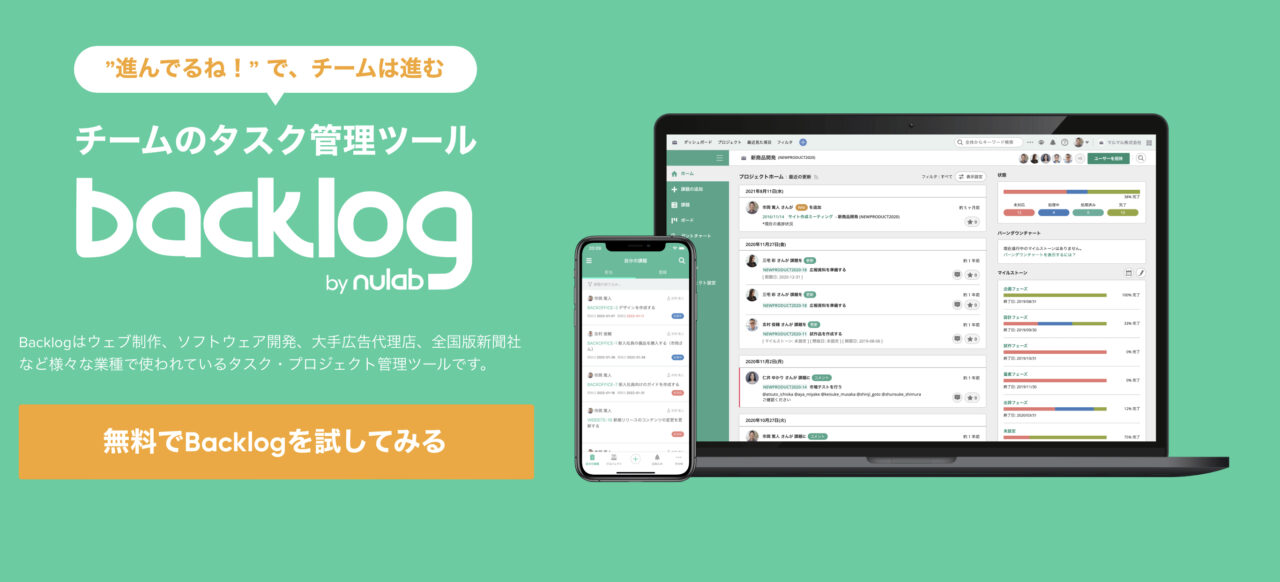
チームメンバーのタスクが上手く管理・把握できなくて、プロジェクトに遅れが出てしまった経験はありませんか?
『Backlog』は、そんなトラブルを起こさないためのツールです。
- プロジェクト管理
- 議題管理
- バグ管理
- バージョン管理
- ファイル管理
こういったさまざまな要素を一元管理可能。ガントチャートやマイルストーン、カンバンボードで進捗を一目で把握できます。
機能が充実しているわりに操作感は非常にシンプル。これなら初心者でもすぐに使いこなせるかと。
- スターター(2,970円/月):30ユーザー、5プロジェクト、1GBまで
- スタンダード(17,600円/月):ユーザー無制限、100プロジェクト、30GBまで
- プレミアム(29,700円/月):ユーザー・プロジェクト無制限、10GBまで
- プラチナ(82,500円/月):ユーザー・プロジェクト無制限、300GBまで
プロジェクトの「見える化」に悩んでいる方は、ぜひ一度お試しあれ。
-

-
無料あり:タスク管理アプリおすすめ7選【個人/チーム共有】
続きを見る
Cacoo(ホワイトボード・図)
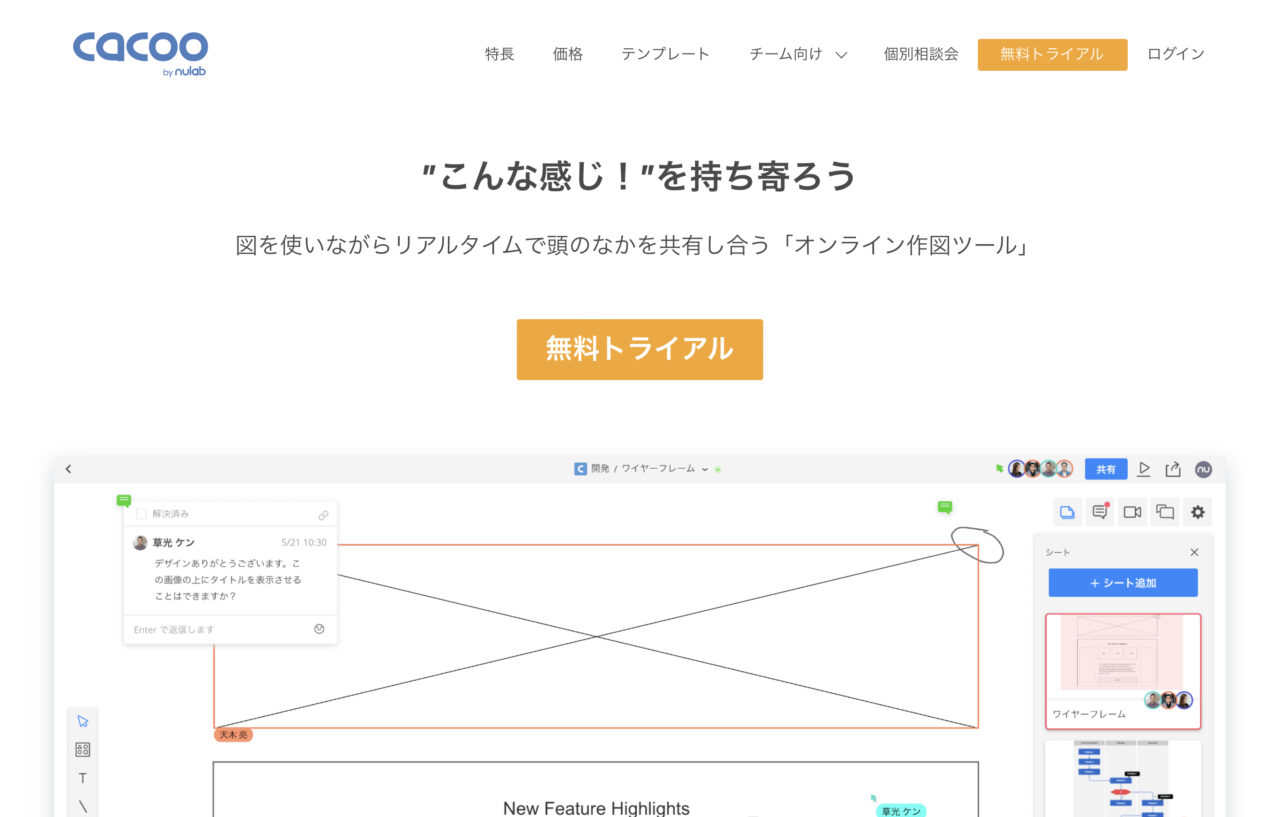
オンライン会議にもホワイトボードがあると便利。そう感じたことはありませんか?
『Cacoo』は、そんなあなたの期待に応えるツールです。
- フローチャート
- ワイヤーフレーム
- マインドマップ
- ネットワーク図
- ガントチャート
こういったさまざまなテンプレートが用意されているため、素早くみやすい図が作成可能。気軽に共同編集や共有できちゃいます。
チャットツールのほかビデオ通話によるコミュニケーションも可能。書き込みコメントと会話でコミュニケーションをスムーズに進められます。
- フリー(無料):6シートまで、ビデオ通話3人まで
- プロ(660円/月):シート無制限、ユーザー1人、ビデオ通話5人まで
Zoomにもホワイトボードはあるけれど、もっと図が描きやすいツールが欲しい・・・そんな方にいかが?
\年一括払いで2ヶ月分無料!/
Canva(デザイン・画像)
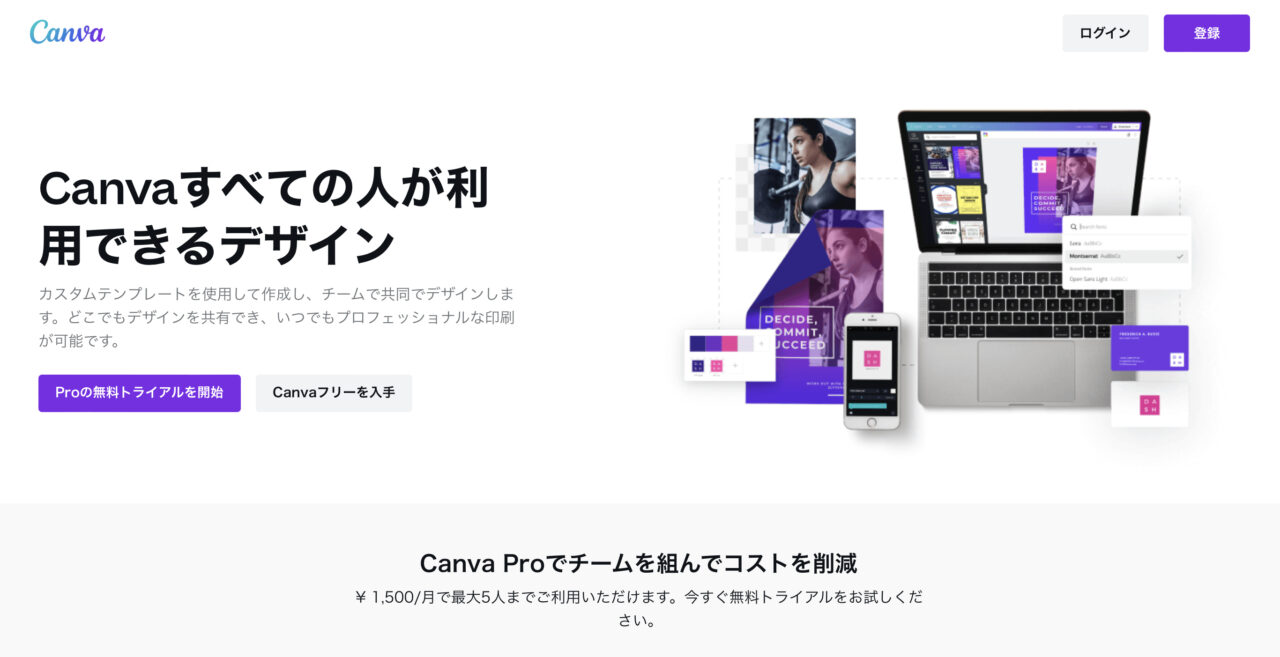
デザインカンプをいちいちコメントが書けるようにPDF化したり、大きなファイルをやりとりするのにクラウドストレージを設定するのって、本当に面倒くさいですよね。
『Canva』は、そんな問題をスマートに解決してくれるツールです。
オンラインでさまざまなデザインデータの作成が行えるこちらのアプリ。
- ロゴ
- ポスター
- 名刺
- チラシ
- プレゼンテーション
- インフォグラフィック
- ウェブサイト
こういったさまざまなテンプレートが用意されているため、デザイナーでなくても手軽にかっこいいデザインが作れちゃいます。
有料版(Pro)では複数人でデザインの共同編集も可能。面倒なファイルのやり取りをしなくても、直接オンライン上で編集やコメントのやり取りが行えます。
- フリー(無料):共同編集機能なし、20万点以上の素材、100種類以上のデザインタイプ、5GBストレージ
- プロ(1,000/月):5ユーザー、1億点以上の素材、61万点以上のテンプレートなど、100GBストレージ
ビデオ通話・チャット機能もあるので、ちょっと豪華なホワイトボード付き会議ツールとしても便利ですよ。
アカポン(YouTube動画)
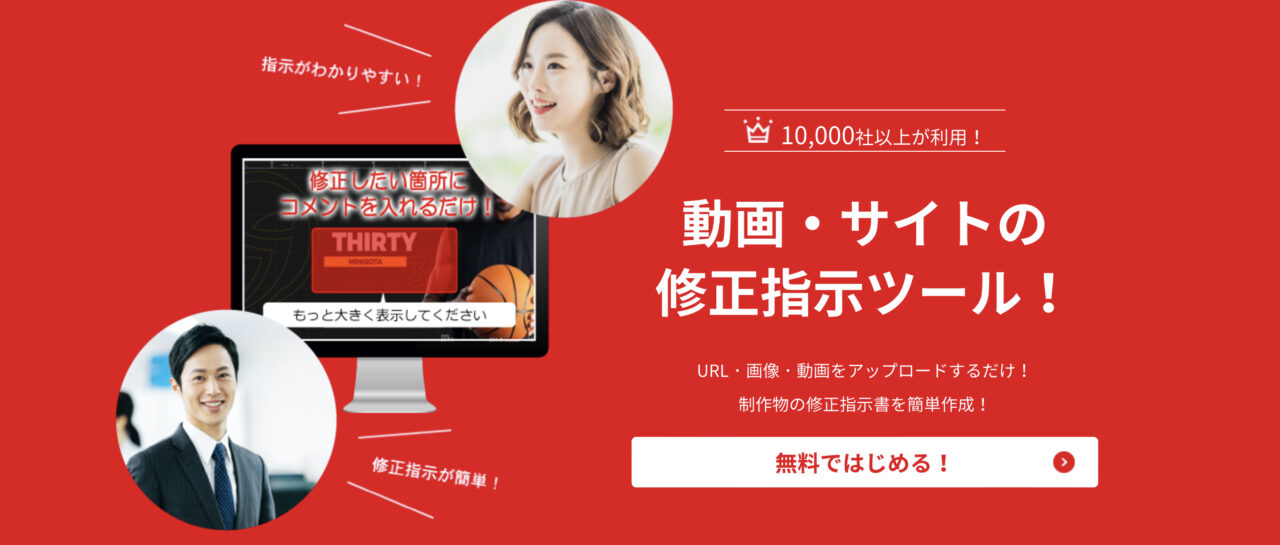
YouTubeの動画編集を外注している人って、どうやって指示出しや修正依頼を行ってますか?
『アカポン』は、そういったやり取りをスムーズに行うための便利ツールです。
使い方は動画や画像ファイルを直接アップロードするか、YouTube等のURLを指定するだけ。動画内に直接コメントが書き込めるようになるため、修正箇所の指摘などは非常にやりやすくなります。
指示書やバージョン(履歴)の一元管理も簡単。ChatworkやTrelloとの連携機能もあるので、プロジェクト共有やコミュニケーションも円滑に行えます。
- Free(無料):3GBまで、メンバー・プロジェクト無制限
- Basic(2,000円/月):200GBまで、メンバーごとに追加ライセンスが必要
- Master(5,000円/月):500GBまで、メンバーごとに追加ライセンスが必要、保存期間無制限
- Standard(18,000円/月):1TBまで、メンバー・プロジェクト無制限
- Pro(29,800円/月):2TBまで、メンバー・プロジェクト無制限、保存期間無制限
- Business(59,800円/月):5TBまで、メンバー・プロジェクト無制限、保存期間無制限
少しでも動画制作や管理の手間を少なくしたい方は、試してみてはいかが?
Dropbox(ファイル共有・編集)
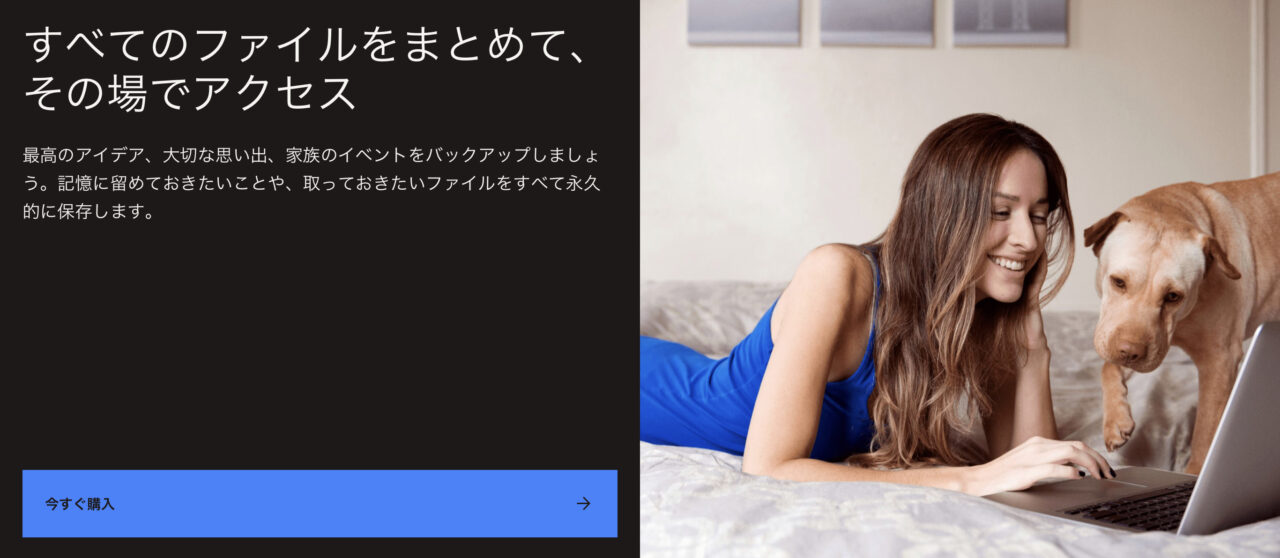
クラウドストレージでのファイル共有を、もっと便利にしたいと感じたことはありませんか?
お馴染みの『Dropbox』には、意外と知られていないさまざまな共有機能が揃っています。
- フォルダ単位・ファイル単位の共有設定
- ファイルごとに細かな権限が設定可能
- Dropboxユーザーでない相手にも手軽にファイル送信
- ファイルにコメントを記入
- 専用アプリ『Dropbox Paper』で共同編集もできる
特に、Dropbox Paperを使った共同編集は、SlackやZoomとも連携できるのでホワイトボード代わりにもなります。
Dropboxは、ストレージ容量に合わせて柔軟に料金プランが選べるのも魅力的。有料版には無料版にはないさまざまな便利機能が追加されており、たとえば『Dropbox Plus』では、
- 巻き戻し(変更内容の一括取り消し)
- 遠隔削除
- 自動バックアップ
- パスワード管理
- Vault(高セキュリティ付加)
こういった機能が使えちゃいます。
- Basic(無料):2GBまで、1ユーザー、3台まで
- Plus(1,320円/月):2TBまで、1ユーザー、台数無制限
- Family(2,200円/月):2TBまで、6ユーザー、台数無制限
- Professional(2,200円/月):3TBまで、1ユーザー、台数無制限
- Standard(1,375円〜/月):5TBまで、3ユーザー以上、台数無制限
公式サイトではなく、
ソースネクスト![]()
かAmazon経由で購入すると3年分がお得に(47,520円→38,280円)購入できるので、お間違えのないよう。
まとめ
というわけで、おすすめの共同編集ツールの解説でした。
今回紹介したのは、僕のような個人フリーランサーでも手軽に導入できるものばかり。
共同編集ツールを活用すれば、面倒くさいメールでのファイルやり取りから解放され、もっと大切な作業に時間が使えるようになります。ぜひお試しあれ。
記事内で紹介したおすすめ共同編集ツール(お得情報あり)
-
Shodo
:無料トライアル(14日間)あり
- HackMD:無料トライアル(1ヶ月)あり
- Confluence:無料トライアル(7日間)あり
- Slides:無料トライアル(14日間)あり
-
AI GIJIROKU
:無料トライアル(1ヶ月)あり
-
Backlog
:無料トライアル(30日間)あり
-
Cacoo
:無料トライアル(14日間)あり
-
Canva
:無料トライアル(30日間)あり
-
アカポン
:無料トライアル(30日間)あり
-
Dropbox Plus
:ソースネクスト/Amazon経由で9,240円オフ
今回はここまで。ありがとうございました。

